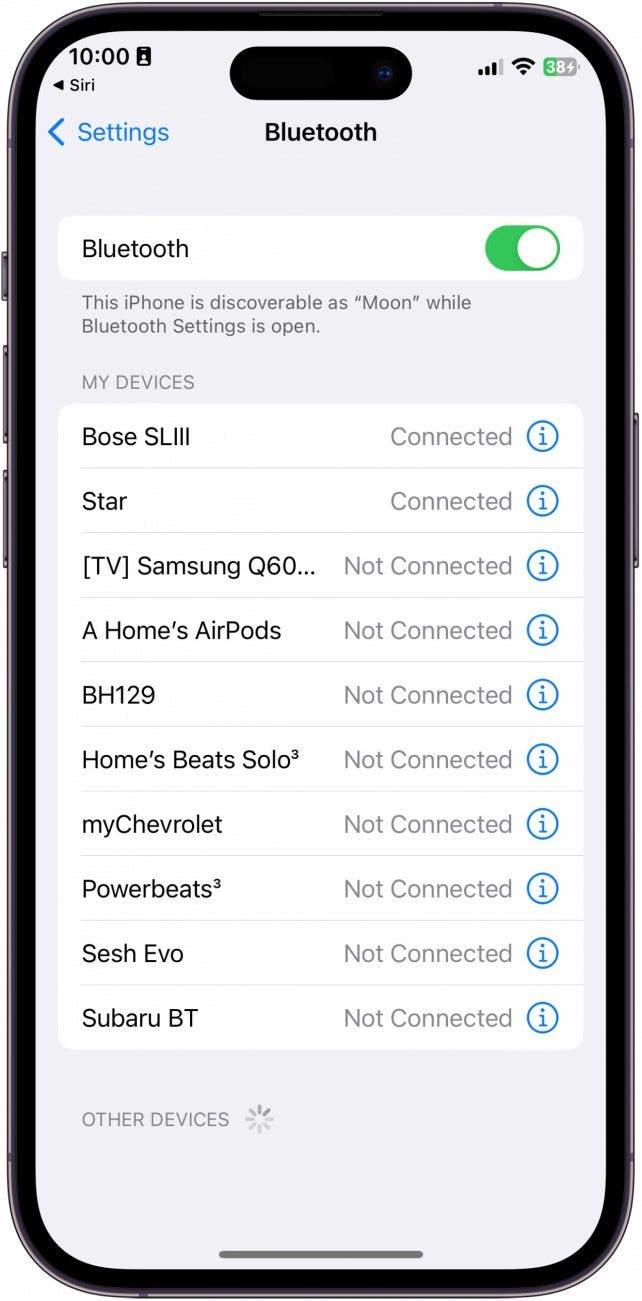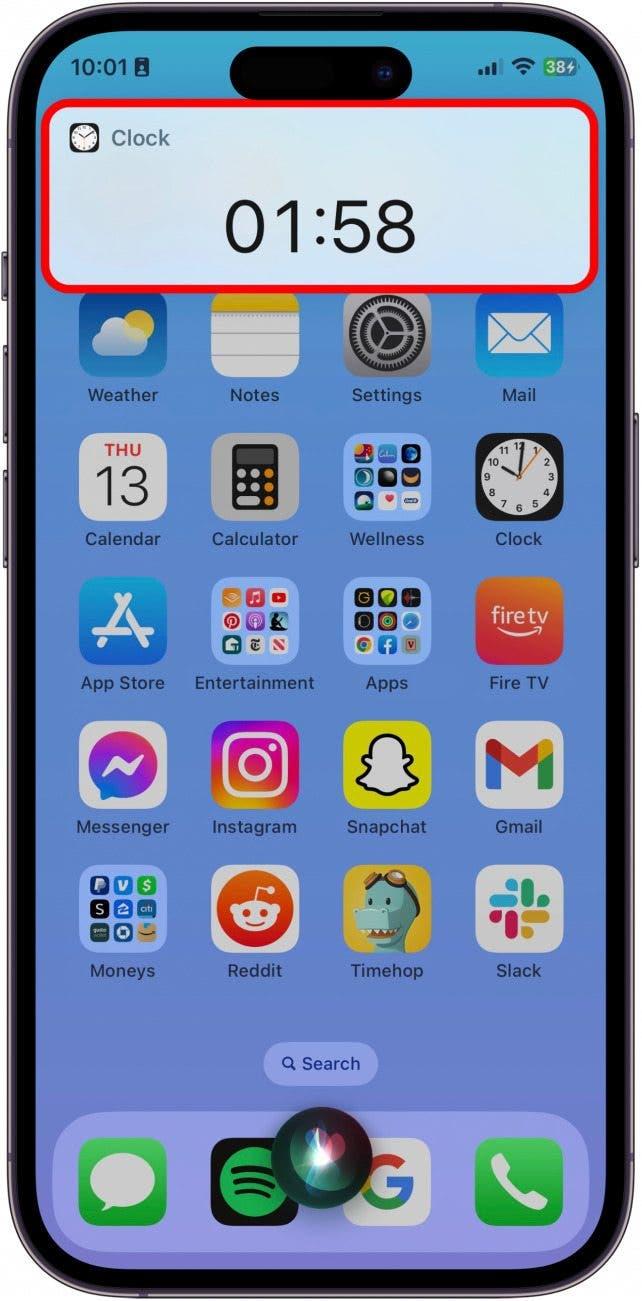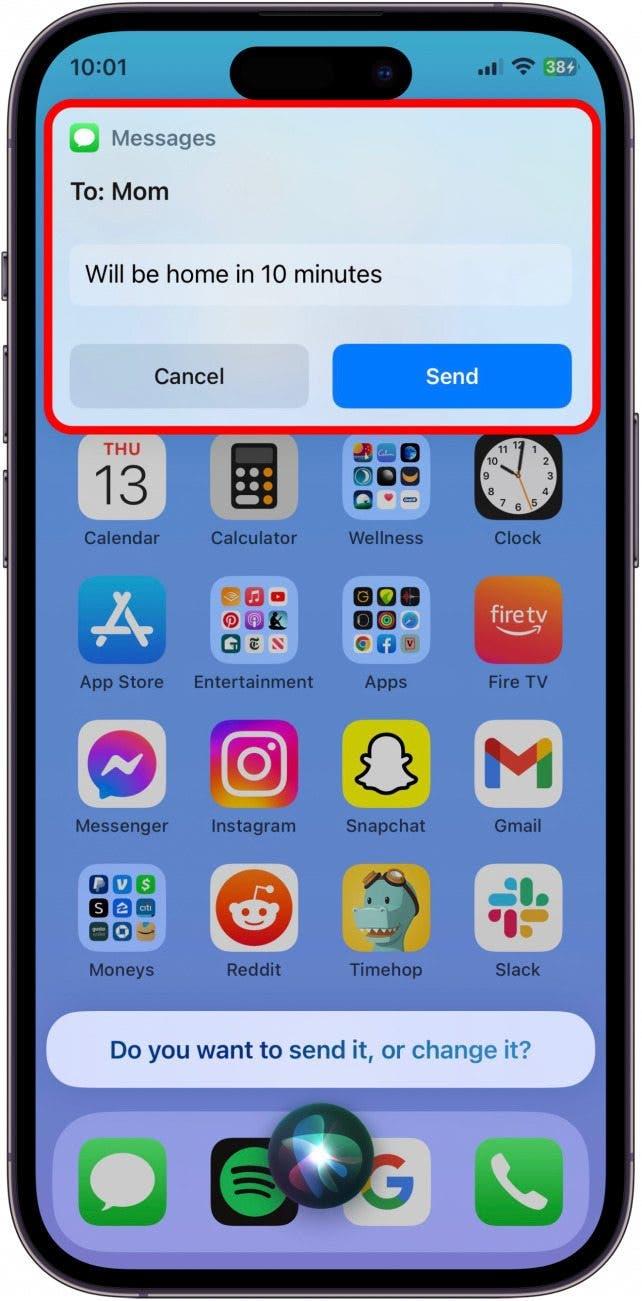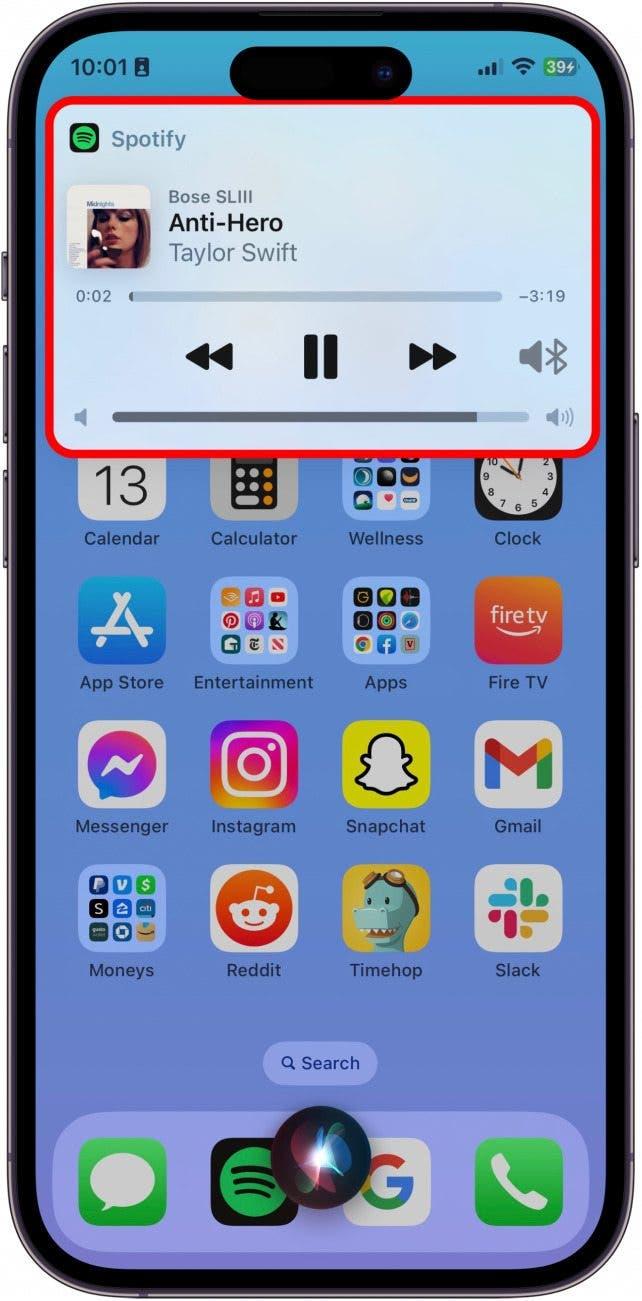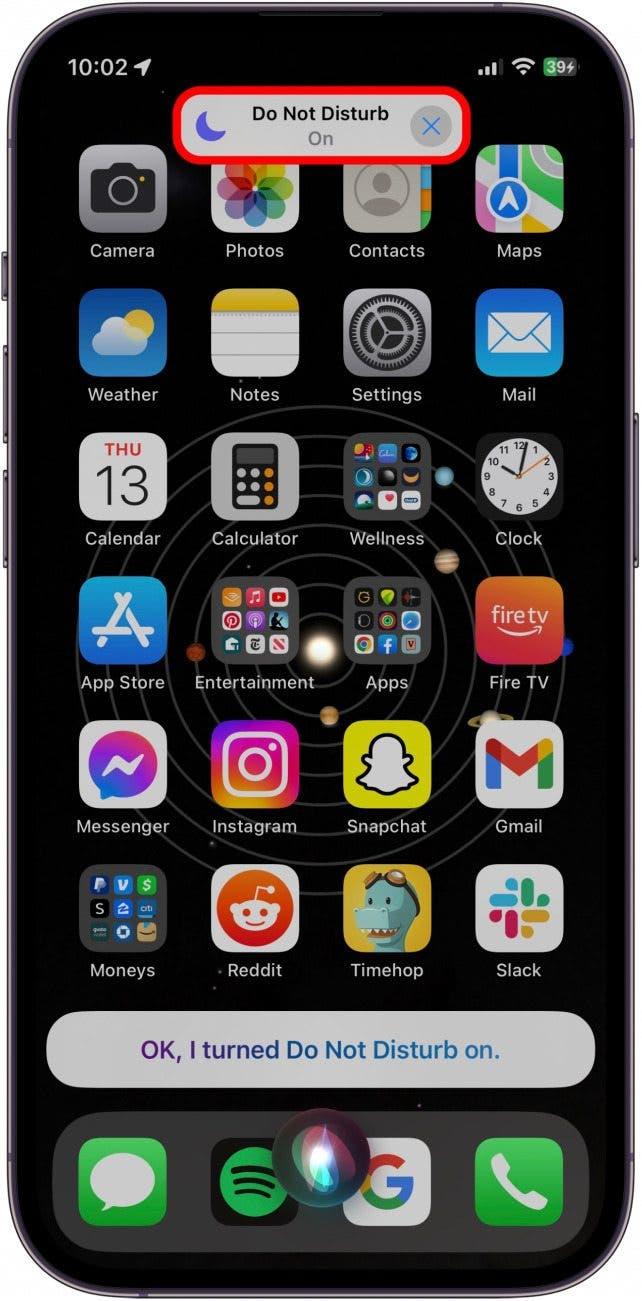Hem iPhone’umda hem de iPad Air’imde çok sayıda uygulama var ve bazen hepsini nereye kaydettiğimi unutabiliyorum. Uygulamaları başlatmanın çok daha hızlı bir yolu var: Siri’ye sormak. Siri’yi yalnızca uygulamaları başlatmak ve kullanmak için kullanmakla kalmıyor, aynı zamanda ilgilendiğiniz uygulamaları bulmanıza ve indirmenize de yardımcı olabiliyor. İşte Siri ile uygulamaları nasıl başlatacağınız ve kontrol edeceğiniz!
 iPhone’unuzun gizli özelliklerini keşfedinHer gün bir ipucu (ekran görüntüleri ve açık talimatlarla birlikte) alın, böylece günde sadece bir dakika içinde iPhone’unuzda ustalaşabilirsiniz.
iPhone’unuzun gizli özelliklerini keşfedinHer gün bir ipucu (ekran görüntüleri ve açık talimatlarla birlikte) alın, böylece günde sadece bir dakika içinde iPhone’unuzda ustalaşabilirsiniz.
Bu İpucunu Neden Seveceksiniz?
- iPhone’unuzda uygulamayı bulmak zorunda kalmadan uygulamaları tamamen eller serbest bir şekilde başlatın.
- Uygulamayı kullanmak ve başlatmak için uygulamayı nereye kaydettiğinizi veya neye benzediğini bilmeniz gerekmiyor.
Uygulamaları Bulmak ve Başlatmak için Siri Nasıl Kullanılır?
Sistem Gereksinimleri
Bu ipucu, iOS 16 veya iPadOS 16 ya da sonraki bir sürümü çalıştıran tüm iPhone veya iPad’lerde çalışır.
Siri’nin uygulamalarınızı başlatmasını sağlamak ve Siri’ye bunları nasıl kullanacağına dair komutlar vermek sadece eğlenceli değil, aynı zamanda Yapay Zeka Asistanını her zaman amaçlandığı şekilde kullanmaktır. Apple aygıtlarınızı kullanmayla ilgili ipuçlarını seviyorsanız, ücretsiz Günün İpucu!
- Siri’yi etkinleştirmek için yan düğmeyi basılı tutun veya bu özelliği etkinleştirdiyseniz “Hey, Siri” deyin.

- Siri’nin bir uygulamayı başlatmasını sağlamak için “Launch [app name]” demeniz yeterlidir.
![Siri'nin bir uygulamayı başlatmasını sağlamak için "[Uygulama adı]'nı başlat" demeniz yeterlidir.](data:image/svg+xml,%3Csvg%20xmlns='http://www.w3.org/2000/svg'%20width='0'%20height='0'%20viewBox='0%200%200%200'%3E%3C/svg%3E)
- Ayrıca çok spesifik olabilir ve “Bluetooth Ayarlarını Aç” gibi bir şey söyleyebilirsiniz.

- “Zamanlayıcıyı iki dakikaya ayarla” gibi bir şey söyleyerek Siri’ye komutlar verebilirsiniz.

- Siri’ye verilebilecek bir diğer harika komut da ondan bir kısa mesaj göndermesini istemektir: “Anneme bir kısa mesaj gönder.” Siri daha sonra tamamen elleriniz serbest bir şekilde sizden bu komutu yerine getirmenizi isteyecektir.

- “Spotify’da Taylor Swift’in Anti-Hero şarkısını çal” gibi eğlenceli komutlar da verebilirsiniz. Bu komutu yerine getirmek için Siri’ye Spotify veya Apple Music verilerinize erişim izni vermeniz gerekebilir, ancak bu şekilde talep üzerine müzik çalabilmek harika bir şey.

- Size göstermek istediğim son komut Rahatsız Etmeyin Odağı’na nasıl geçeceğiniz. “Rahatsız Etmeyin özelliğini etkinleştir” demeniz yeterli. Şimdi Rahatsız Etmeyin modunda olacaksınız.

İşte Siri ile uygulamaları bu şekilde tamamen eller serbest olarak bulabilir ve başlatabilirsiniz! Siri, iPhone’unuzda gezinmek için mükemmel bir araç olarak bazen yeterince kullanılmasa bile çok kullanışlı bir hizmettir.

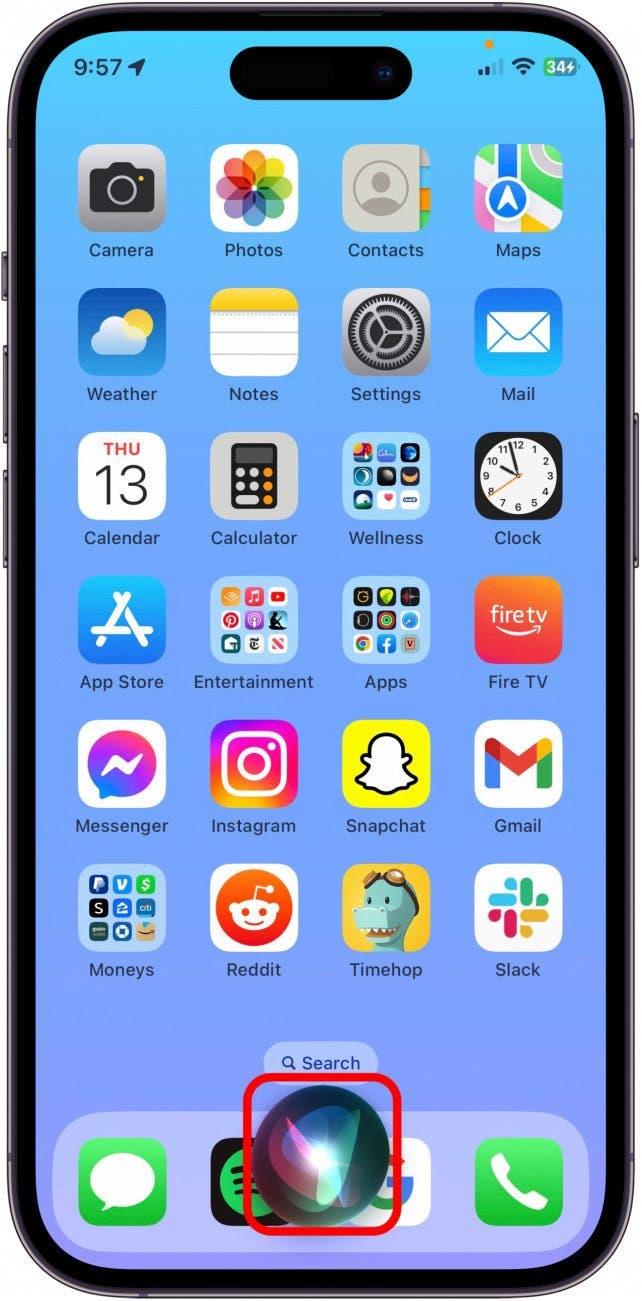
![Siri'nin bir uygulamayı başlatmasını sağlamak için "[Uygulama adı]'nı başlat" demeniz yeterlidir.](https://img.iosapple.eu/How-To/Apps/544456764_1.jpg)